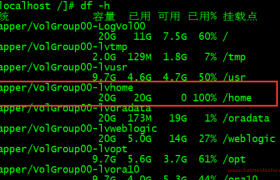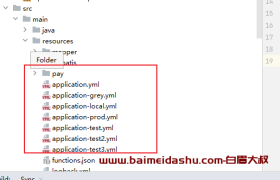tomcat 安装(linux安装tomcat):链接
jdk17 安装(windows ) : 链接
jdk 安装(Windows)-1.8 配置环境变量 : 链接
https://blog.csdn.net/m0_46300599/article/details/128092707
1-下载 9.0.73 版本
https://archive.apache.org/dist/tomcat/tomcat-9/v9.0.73/bin/apache-tomcat-9.0.73-windows-x64.zipIndex of /dist/tomcat/tomcat-9/v9.0.73/bin (apache.org)
选择 x64 的版本,这样有 service.bat 可以引导为 windows服务

2- 下载后解压就可以 用
前提是配置 jdk
windows 版本其实就多了个exe , 如果不用exe ,用bat 也可以直接运行。
3-

访问:
http://localhost:8080/
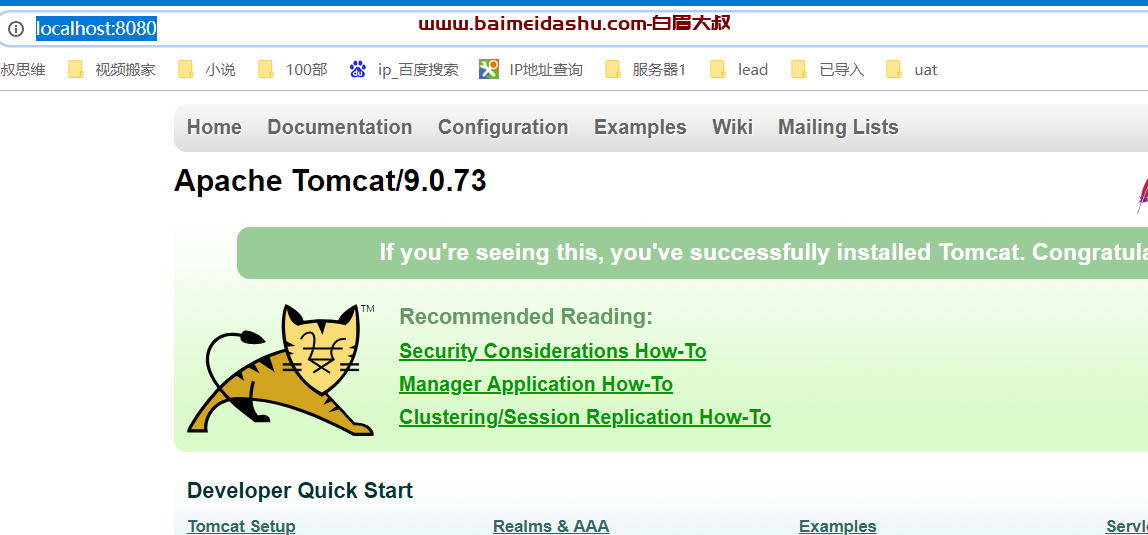
生产环境配置
二、配置环境变量
- 在系统变量中新建
CATALINA_HOME,变量名输入:CATALINA_HOME,变量值输入Tomcat的安装目录:
D:\tomcat\apache-tomcat-8.5.84,点击确定 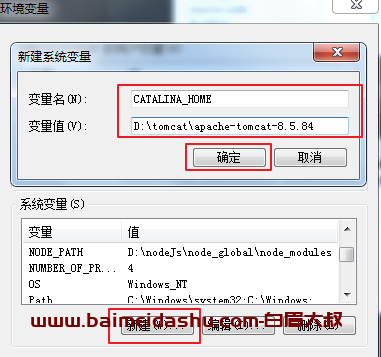
在系统变量里面双击编辑Path变量,新建变量值%CATALINA_HOME%\bin,填写完成后点击确定。(Windows7则是在变量值的最后,添加如下字符串:;%CATALINA_HOME%\bin 注意:前面第一个是分号)
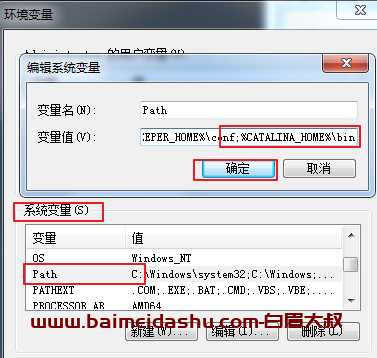
三、检查是否安装成功
检查Tomcat是否安装配置成功。在cmd命令窗口下快捷键:Win+R 输入cmd,输入startup回车,访问http://localhost:8080/如下图所示,则配置成功。
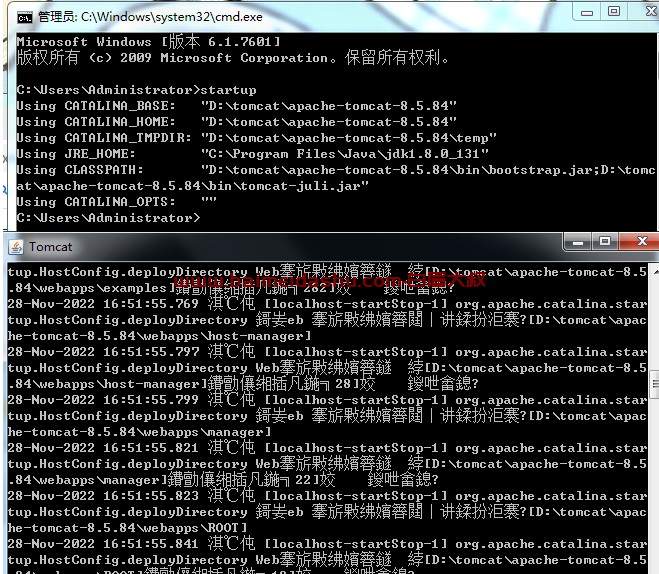
浏览器输入:localhost:8080,查看是否能够访问
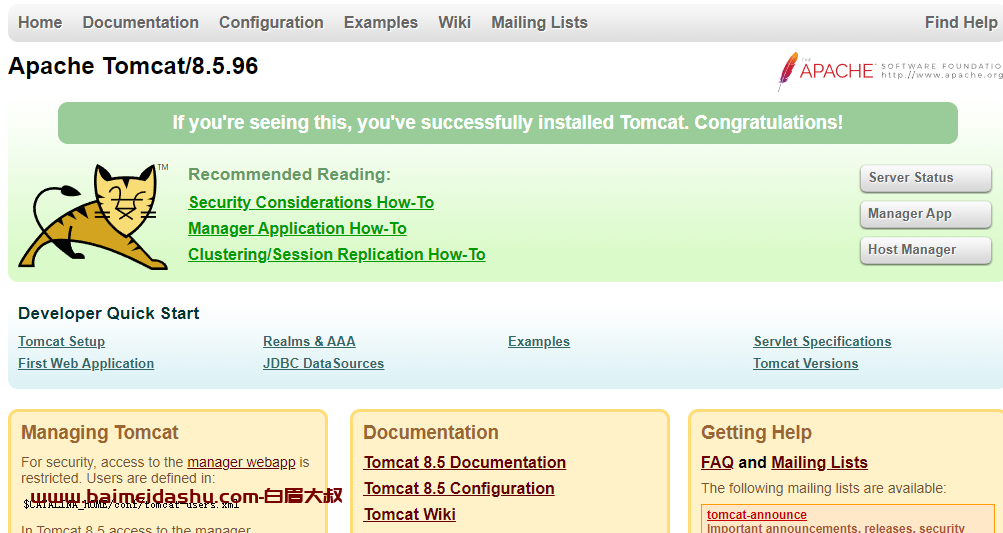
四、修改端口配置、配置文件
当8080端口被占用,则需要修改默认端口,在conf目录下修改server.xml,找到Connector节点,修改port属性值
配置虚拟目录,在conf目录下修改server.xml,找到Host节点,添加<Context docBase="D:\tomcat\apache-tomcat-8.5.84\webapps\test" path="/demo" reloadable="true"/>,而demo是虚拟目录
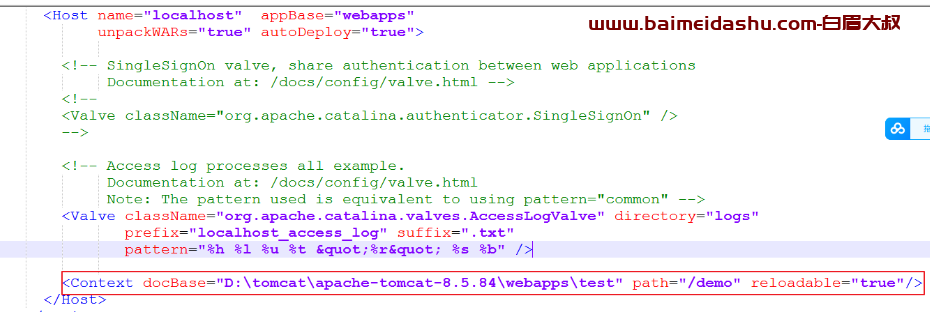
设置Tomcat内存,在bin目录下修改catalina.bat文件,在@echo off下追加:set JAVA_OPTS= -Xms1024M -Xmx1024M -XX:PermSize=256M -XX:MaxNewSize=256M -XX:MaxPermSize=256M
Xms1024M:初始化堆内存大小(注意:不加M的话单位是KB)
Xmx1029M:最大堆内存大小
XX:PermSize=256M:初始化类加载内存池大小
XX:MaxPermSize=256M:最大类加载内存池大小
XX:MaxNewSize=256M:新生代内存的最大可分配大小
五、Tomcat配置到Windows服务
从Tomcat下bin目录输入cmd,或者直接在cmd命令窗口下快捷键:Win+R 输入cmd,进入到Tomcat的bin目录下。输入service.bat install Tomcat8就可以安装服务,Tomcat8是自定义服务名
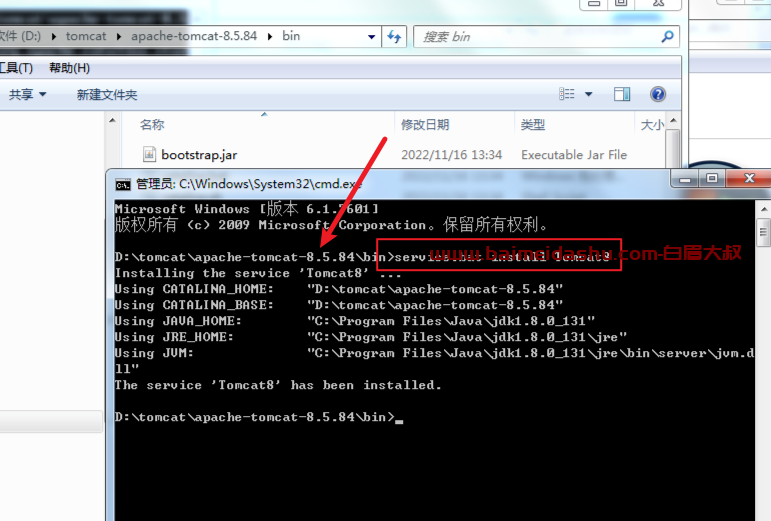
设置完成后,右击我的电脑,选择管理,进入服务,可在服务中找到添加的Tomcat服务,可设置开机自启动,也可以手动启动
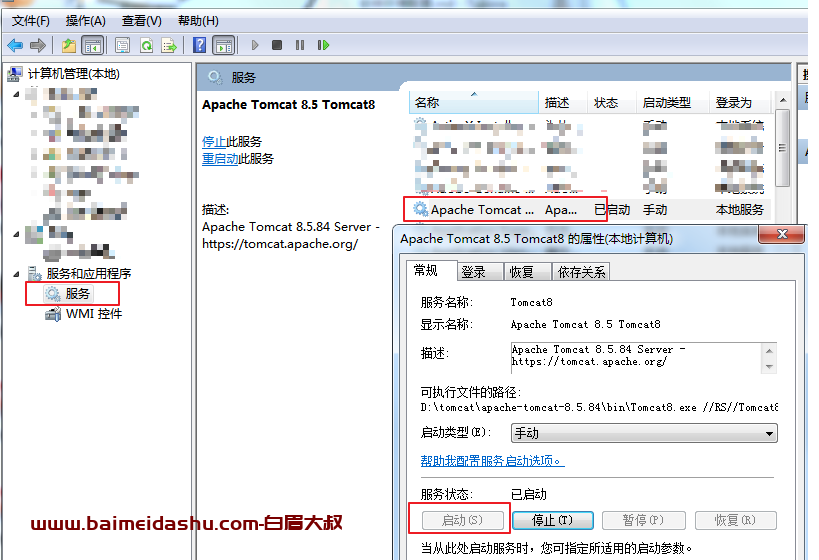
六、Tomact启动方式 3种
方式1: 在Tomcat下bin目录点击startup.bat启动服务
方式2: 在cmd命令窗口下快捷键:Win+R输入cmd,输入startup回车
方式3: 右击我的电脑,选择管理,进入服务,可在服务中找到添加的Tomcat服务,点击启动服务
欢迎来撩 : 汇总all